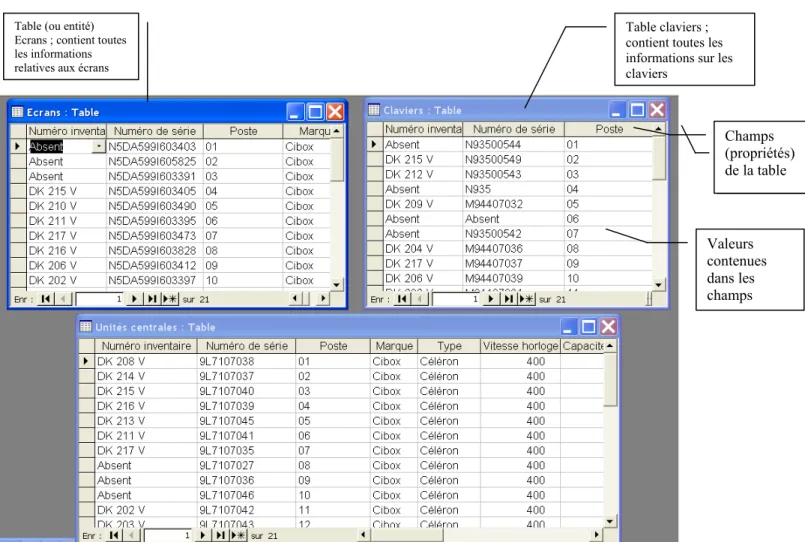LES BASES DE DONNEES MICROSOFT ACCESS
1 – LES BASES DE DONNEES : VOCABULAIRE ET REPRESENTATION...2
1 – LES BASES DE DONNÉES...2
2 – LES CARACTÉRISTIQUES DES DONNÉES...2
3 - VOCABULAIRE DES BASES DE DONNÉES...3
4 – LE MODÈLE CONCEPTUEL DES DONNÉES (MCD)...4
41 – LA REPRÉSENTATION DES ENTITÉS...4
42 – LE LIEN ENTRE LES ENTITÉS : LES ASSOCIATIONS...4
43 – LES CARDINALITÉS...4
2 - PRESENTATION DU LOGICIEL...5
3 – CRÉER ET MODIFIER UNE BASE DE DONNEES...6
CRÉER UNE NOUVELLE BASE DE DONNEES...6
DEFINIR LA STRUCTURE LA BASE DE DONNEES (TABLES ET CHAMPS)...7
CRÉERUNETABLE...8
DÉFINIRDESCHAMPSDANSLATABLE...8
DÉFINIRLACLÉPRIMAIRE :...8
ENREGISTRERLATABLE...9
AJOUTERUNETABLE...9
FERMERUNETABLE...10
SUPPRIMERUNETABLE...10
RENOMMERUNETABLE...10
AFFICHERLAFENETRECHAMPS...10
RAJOUTERUNCHAMP...10 RENOMMERUNCHAMP...10 SUPPRIMERUNCHAMP...10 INSÉRERUNCHAMP...10 DÉPLACERUNCHAMP...11 MODIFIERUNCHAMP...11
SAISIE ET MODIFICATION DES DONNEES...11
AFFICHERLAFEUILLEDEDONNEES...11
SAISIRLESVALEURSDESCHAMPSDANSLESFEUILLESDEDONNÉES...11
È MODIFIERUNENREGISTREMENT...12
È IMPRIMERUNEFEUILLEDEDONNEES...12
CREATION DE RELATIONS ENTRE LES TABLES...12
ÈCRÉERUNERELATIONENTRELESTABLES...13
CREATION DE FORMULAIRES...14
È QU’ESTCEQU’UNFORMULAIRE ?...14
ÈCRÉERUNFORMULAIRE...15
È IMPRIMERDESFORMULAIRES...16
TRIER LA BASE DE DONNEES...16
È QU’EST-CEQUELETRID’UNEBASEDEDONNEES ?...16
CREATION D’UNE REQUETE...17
È QU’EST-CEQU’UNEREQUÊTE ?...17
SAISIRUNCHAMPCALCULÉ...18
AFFICHERLERÉSULTATDELAREQUÊTE...19
CREATION D’UN ETAT...19
È QU’EST-CEQU’UNETAT ?...19
È MODIFIERUNÉTAT...20
1 –
LES BASES DE DONNEES : VOCABULAIRE ET
REPRESENTATION
Vous disposez ci-dessous d’un extrait de la base de données « Locations » de l’entreprise Hartz, spécialisée dans la location de voitures.
TABLE CLIENTS
N° client Nom Prénom Somme due (€)
Échéance Moyen paiement 1 411001 BERET Paul 2456,25 30/04/ Chèque
2 411002 PRINTAL Louis 4587,5 15/05/ virement 3 411003 FILIBERT Gaspard 1250 01/05/ Virement 4 411004 « ART’DECO » 8850,20 15/03/ Chèque 5 411005 ROUGET Etienne 4500 10/05/ Virement 6 411006 ROUGET Etienne 5800 10/10/ TIP TABLE VOITURES
Immatriculation Marque Modèle Puissance fiscale
Prix Client
1 4152 QT 62 Peugeot 206 5 150 € 411003
2 10 OP 62 Renault safrane 5 250 € 411006
3 4526 TT 59 Ford Mondéo 7 250 € 411005
1 – LES BASES DE DONNÉES
... ... ... ... 2 – LES CARACTÉRISTIQUES DES DONNÉES
Les données contenues dans la base peuvent être : - numériques (nombres exclusivement)
- alphabétiques (lettres, texte uniquement) - alphanumériques (texte et nombres) VOTRETRAVAIL :
Caractérisez les données de la base « locations » (mettez une croix dans la bonne colonne)
N° client Nom
Prénom Somme due
Données Numériques Alphabétiques Alphanumériques Échéance Moyen paiement Immatriculation Marque Modèle Prix Client
3 - VOCABULAIRE DES BASES DE DONNÉES Entité ou individu :
Un ensemble d’informations se rapportant à un même thème est appelé entité ou individu.
Ex : toutes les informations relatives aux voitures (table voitures) forment l’entité « Voitures »
Une base de données peut contenir plusieurs entités.
Par exemple, la base de données « location » contient les entités « clients » et « voitures »
Propriétés :
Chaque entité est caractérisée par des types de données appelées propriétés.
Ex : N° client, nom, prénom, somme due, sont des propriétés de l’entité « clients »
Valeurs :
Chaque propriété peut prendre des valeurs.
Ex : « Béret » est une valeur prise par la propriété « Nom » ; « Chèque » est une valeur prise par la propriété « Moyen paiement » ; « Peugeot » est une valeur de la propriété « Marque », etc..
Occurrence :
L’ensemble des valeurs prises par un élément d’une entité s’appelle une occurrence.
411002; PRINTAL; Louis; 4587,5; 15/05/; virement, est une occurrence de l’entité « clients »
10 OP 62; Renault; safrane; 5; 250 €; 411006, est une occurrence de l’entité « voitures » Identifiant :
L’identifiant est une propriété principale qui permet d’identifier sans ambiguïté une occurrence. La propriété choisie ne doit en aucun cas prendre deux fois la même valeur. Les valeurs des autres propriétés peuvent, par contre, se retrouver plusieurs fois.
Ex : « N° d’immatriculation » est l’identifiant de l’entité « voitures » 4 – LE MODÈLE CONCEPTUEL DES DONNÉES (MCD)
Pour faciliter leur compréhension et leur organisation, les bases de données sont généralement représentées dans un schéma appelé modèle conceptuel des données
41 – LA REPRÉSENTATION DES ENTITÉS
Les entités d’une base de données sont représentées par des rectangles. A l’intérieur de ces rectangles on place les propriétés de chaque entité. L’identifiant est souligné pour le distinguer des autres propriétés.
VOTRETRAVAIL :
Créez le modèle conceptuel des données pour la base de données « Garage »
42 – LE LIEN ENTRE LES ENTITÉS : LES ASSOCIATIONS
Les entités sont unies par des relations, nommées associations. Les associations sont définies en utilisant un verbe d’action, par exemple « acheter », « payer ». Entre une table « patients » et « médecins », on aura l’association « soigner »
VOTRETRAVAIL :
Définissez et représentez l’association existant entre les tables « voitures » et « clients » 43 – LES CARDINALITÉS
Chaque association est caractérisée par un nombre minimum et maximum de relations, appelé cardinalités. On distingue plusieurs relations :
- zéro à plusieurs, notée (0,n) - zéro à un, notée (0,1) - un à plusieurs, notée (1,n) - un à un, notée (1,1)
- plusieurs à plusieurs, notée (n,n)
Par exemple, entre les tables « médecins » et « patients », on a les cardinalités suivantes : - un médecin peut avoir un ou plusieurs patients, la relation « médecins », « patients » aura donc la cardinalité (1,n)
- un patient n’est soigné que par un médecin (en général), on aura donc la cardinalité (1,1) dans la relation « patients », « médecins »
VOTRETRAVAIL :
1 – Recherchez les cardinalités dans la base « locations » entre les entités « voitures » et « clients » ... ... ... ... ... ... ... 2 – Représentez ces cardinalités sur le modèle conceptuel.
2 -
PRESENTATION DU LOGICIEL
Access est un logiciel qui permet de créer, de modifier, d’exploiter des bases de données. Il s’agit donc de présenter de manière structurée un ensemble d’informations (voir dossier
sur les bases de données).
Une base de données peut contenir plusieurs entités. Par exemple, la base de données
« ordinateurs de la salle 1097 » peut contenir les entités « unités centrales », « écrans », « imprimantes », « claviers », etc.
Dans Access, les entités sont présentées dans des documents appelés TABLES. Dans chaque table, les informations sont organisées par propriétés appelées CHAMPS. L’identifiant est appelé CLE PRIMAIRE Pour chaque champ, on saisit un certain nombre de VALEURS.
3 – CRÉER ET MODIFIER UNE BASE DE DONNEES
CRÉER UNE NOUVELLE BASE DE DONNEES
Access impose toujours l’enregistrement de la nouvelle base de données dès le début de sa création- cliquer sur fichier/nouvelle base de données
- dans la boite de dialogue, choisir le support et le répertoire, nommer la base puis cliquer sur « créer »
LAFENETREBASEDEDONNEES
Une fois la base créée (ou ouverte), une fenêtre apparaît. Cette fenêtre sert de point de repère dans le travail. Elle présente de façon condensée les principales fonctions offertes par le logiciel.
Table (ou entité) Ecrans ; contient toutes les informations relatives aux écrans
Table claviers ; contient toutes les informations sur les claviers Table unités centrales Champs (propriétés) de la table Valeurs contenues dans les champs
Pour revenir à la fenêtre base de données à n’importe quel moment, cliquer sur le bouton « fenêtre base de données » de la barre d’outils
DEFINIR LA STRUCTURE LA BASE DE DONNEES (TABLES ET CHAMPS)Une fois la base de données créée, il faut définir sa structure, à savoir : - les tables qui la composent ;
- pour chaque table, les champs et leurs caractéristiques Nom de la base Liste des modules ou objets de traitement. Pour sélectionner un objet, cliquer dessus Ouvrir l’objet sélectionné Modifier l’objet sélectionné Créer un nouvel objet Supprimer l’objet sélectionné Menus de création Liste des objets déjà créés
Exemple :
CRÉERUNETABLE
Pour créer une table, à partir de la fenêtre base de données : - cliquer sur l’objet tables dans la liste d’objets
- double-cliquer sur « créer une table en mode création »
DÉFINIRDESCHAMPSDANSLATABLE
- compléter la fenêtre suivante :
- DÉFINIRLACLÉPRIMAIRE :
RAPPEL : LACLEPRIMAIREESTLECHAMPSERVANTD’IDENTIFIANTDANSLATABLE.
BASE DE DONNEES « INVENTAIRE MATERIEL» BASE DE DONNEES « INVENTAIRE MATERIEL»
unités centrales
unités centrales claviersclaviers écransécrans
n°inventaire
n°inventaire n° de sérien° de série …… MarqueMarque ModèleModèle …… N° de posteN° de poste TailleTaille ……
Tables de la base Champs de chaque table
Taper ici le nom des champs à créer en
plaçant toujours en premier
l’identifiant (ou clé primaire) Choisir le type de données dans la liste en fonction de la nature des valeurs :
chiffres = numérique, mots = texte, etc.. rubrique facultative: Rubriques à compléter pour préciser le format
Pour définir la clé primaire :
- cliquer sur l’en-tête de champ à définir comme clé primaire
- cliquer sur le bouton clé primaire de la barre d’outils ; un symbole doit apparaître devant le champ
- une clé s’affiche devant le champ retenu
ENREGISTRERLATABLE
- cliquer sur le bouton enregistrer sous et nommer la nouvelle table dans la boite de dialogue suivante :
- Le nom de la nouvelle table s’affiche dans la barre de titre de la fenêtre table et s’ajoute à la liste des objets table dans la fenêtre base de données.
AJOUTERUNETABLE
Voir créer une table Taper ici le nom de la table puis OK Sélection du champ clé primaire Bouton clé primaire pour marquer le champ Symbole de clé primaire
FERMERUNETABLE
Fermer la fenêtre de la table
SUPPRIMERUNETABLE
A partir de la fenêtre base de données :
- sélectionner la table à supprimer dans la liste d’objets
- cliquer sur le bouton supprimer (ou cliquer avec le bouton droit sur la table puis supprimer)
RENOMMERUNETABLE
A partir de la fenêtre base de données :
- sélectionner la table à supprimer dans la liste d’objets avec le bouton droit de la souris - choisir renommer et taper le nouveau nom de la table
AFFICHERLAFENETRECHAMPS
A partir de la fenêtre base de données :
- sélectionner la table dans la liste d’objets
- cliquer sur le bouton modifier ; la fenêtre des champs s’affiche.
RAJOUTERUNCHAMP
A partir de la fenêtre champs :
- Rajouter le champ à la liste, définir son format, puis enregistrer
RENOMMERUNCHAMP
A partir de la fenêtre champs :
- modifier le nom du champ, puis enregistrer.
SUPPRIMERUNCHAMP
A partir de la fenêtre champs :
- Sélectionner le champ avec le bouton droit de la souris, puis supprimer la ligne - Une fois le champ supprimé, enregistrer
INSÉRERUNCHAMP
A partir de la fenêtre champs :
- Sélectionner le champ avant lequel on veut insérer le nouveau champ en cliquant sur son en-tête (bouton droit de la souris)
- Cliquer sur insérer une ligne
- Définir le nouveau champ et enregistrer
DÉPLACERUNCHAMP
A partir de la fenêtre champs :
- Sélectionner le champ en cliquant sur son en-tête
- Faire glisser le champ jusqu’à l’endroit voulu avec la souris
MODIFIERUNCHAMP
A partir de la fenêtre champs :
- Procéder aux modifications dans la fenêtre champs, puis enregistrer.
SAISIE ET MODIFICATION DES DONNEESUne fois les tables et les champs correctement définis, il faut saisir les valeurs dans les champs. Chaque occurrence s’appelle un enregistrement.
AFFICHERLAFEUILLEDEDONNEES
A partir de la fenêtre base de données :
- sélectionner la table à compléter dans la liste - cliquer sur le bouton ouvrir
A partir de la fenêtre champs :
- cliquer sur le bouton affichage de la barre d’outils puis mode feuille de données
- ou cliquer sur affichage/mode feuille de données dans la barre de menus
SAISIRLESVALEURSDESCHAMPSDANSLESFEUILLESDEDONNÉES
- Saisir chaque occurrence dans la feuille de données
- Une fois la ligne complétée, passer à l’enregistrement suivant
È
SUPPRIMERUNENREGISTREMENT
A partir de la feuille de données :
- cliquer sur l’en-tête de l’enregistrement à supprimer avec le bouton droit de la souris - cliquer sur supprimer l’enregistrement
- confirmer la suppression
È
MODIFIERUNENREGISTREMENT
A partir de la feuille de données :
- modifier les valeurs puis enregistrer
È
IMPRIMERUNEFEUILLEDEDONNEES
Pour imprimer une feuille de données
- cliquer sur Fichier / mise en page pour modifier éventuellement la mise en page des données
- cliquer sur imprimer pour lancer l’impression
CREATION DE RELATIONS ENTRE LES TABLESLes relations, également appelées associations sont des liens, des connections entre les tables.
Pourquoi des relations entre les tables ?
Les tables doivent être reliées pour que toutes les informations de la base de données forment un tout homogène.
Comment relier des tables ?
Les tables doivent être reliées par un point commun, dans ce cas il s’agit d’un champ commun.
Par exemple, dans la base de données ci-dessous « Factures clients », les tables « clients » et « factures » sont reliées par le champ commun « N° client »
È
CRÉERUNERELATIONENTRELESTABLES
Pour créer une relation entre deux tables, il faut :
- afficher les tables à lier
- créer ensuite la relation en définissant le champ commun
- Cliquer sur le bouton relations de la barre d’outils
Ou cliquer sur outils / relations dans la barre de menus
Dans la fenêtre relations, cliquer avec le bouton droit, puis choisir « afficher la table » ; choisir la table à lier dans la liste, puis ajouter. Renouveler l’opération pour chaque table à lier.
Remarque : le bouton « afficher la table » existe aussi dans la barre d’outils.
- lorsque les tables sont affichées, cliquer sur relations / modifier une relation dans la barre de menus.
Remarque : le même résultat est obtenu en double-cliquant dans la fenêtre « relations »
Relation entre la table « clients » et la table « factures » par le champ commun « N° client »
- cliquer sur « nouvelle relation » puis compléter ensuite la boite de dialogue suivante :
- Dans la boite de dialogue qui s’affiche, cliquer sur « créer »
- la nouvelle relation doit s’afficher entre les tables
CREATIONDE FORMULAIRES
È
QU’ESTCEQU’UNFORMULAIRE ?
Un formulaire est un document destiné à la saisie et à l’affichage des données.
Un formulaire se présente sous forme de fiche, sur laquelle figurent les champs de la base. Chaque formulaire contient une occurrence.
Choisir dans ces rubriques les noms des deux tables à lier
Choisir dans ces rubriques le nom du champ de liaison pour chaque table
Nouvelle relation
Pour créer un formulaire, il faut :
- choisir quels champs vont figurer dans la base de données - choisir quelle forme donner au formulaire
È
CRÉERUNFORMULAIRE
- A partir de la fenêtre base de données, cliquer sur objet formulaire / créer un formulaire à l’aide de l’assistant.
- Compléter la fenêtre suivante :
- cliquer sur suivant et choisir la forme du formulaire - cliquer sur suivant et choisir le style de formulaire
- cliquer sur suivant, taper le titre du formulaire, puis terminer (vérifier que l’option « afficher le formulaire… » est cochée)
Sélectionner la table à partir de laquelle créer le formulaire Champs de la base Champs figurant dans le formulaire Boutons de sélection / désélection des champs dans le formulaire
È
UTILISERLAFENÊTREDUFORMULAIRE
La fenêtre du formulaire se présente ainsi :
È
IMPRIMERDESFORMULAIRES
Pour imprimer un formulaire :
- insérer éventuellement un numéro de page en cliquant sur Insertion / numéro de page dans la barre de menus
- cliquer sur mise en page, modifier éventuellement la mise en page - cliquer sur le bouton imprimer
TRIER LA BASE DE DONNEESÈ
QU’EST-CEQUELETRID’UNEBASEDEDONNEES ?
Le tri consiste à modifier l’ordre des occurrences dans la base en utilisant des critères précis.
Par exemple, les occurrences pourront être triées en classant les noms des clients de A à Z, ou de Z à A ; ou encore, en classant le montant TTC du du plus petit au plus grand, etc.
È
POURTRIERLABASEDEDONNEES
- A partir de la fenêtre base de données, sélectionner l’objet table / puis choisir la table à trier (remarque : le tri peut se faire aussi à partir d’un formulaire, d’une requête) - Cliquer dans le champ à partir duquel on souhaite effectuer le tri
- Dans la barre d’outils, cliquer sur le bouton de tri voulu Zones de saisie des valeurs dans les champs
Bouton aller à la première fiche de la base Bouton fiche précédente Numéro de la fiche en cours d’utilisation Fiche suivante Aller à la dernière fiche Nouvelle fiche (à compléter)
CREATION D’UNE REQUETEÈ
QU’EST-CEQU’UNEREQUÊTE ?
Une requête, également appelée recherche, est une opération qui consiste à rechercher dans la base uniquement les enregistrements répondant à des critères donnés. Le résultat de la requête est ensuite affiché.
Par exemple, on peut rechercher dans une base tous les clients s’appelant « Dupont », ou tous ceux qui doivent moins de 2000 €.
È
CRÉERUNEREQUETE
- A partir de la fenêtre base de données, cliquer sur objet / requête / créer une requête en mode création
- Choisir les tables à partir desquelles effectuer la requête (sélectionner et cliquer sur ajouter ; la table s’affiche dans la fenêtre)
Pour effectuer une requête sur plusieurs tables, celles-ci doivent être associées par des relations (voir ci-dessus)
- compléter ensuite la fenêtre de requête, pour définir : o les champs sur lesquels effectuer la recherche o les champs à afficher
o les critères de recherche
Croissant Décroissant
Tables sélectionnées pour la requête
Faire glisser le nom de champ de la table vers la rubrique champ Taper ici le critère de requête
Cliquer sur la case pour afficher le champ
Choisir ici un critère de tri
SAISIRUNCHAMPCALCULÉ Qu’est-ce qu’un champ calculé ?
Il est possible de saisir, au cours d’une requête, une formule dans un champ qui effectue automatiquement un calcul en se basant sur le contenu d’autres champs de la base.
Par exemple, si un champ « montant HT » contient un montant HT, on peut créer un champ calculé « montant TTC » égal à « montant HT » x 1.196. Celui-ci affichera automatiquement le montant TTC sans qu’il soit nécessaire de le saisir
Règles d’écriture d’un champ calculé
Pour saisir un champ calculé, il faut respecter les règles d’écriture suivantes :
È
PRÉCISIONSPOURL’UTILISATIONDESCRITÈRES
Les critères de recherche peuvent utiliser tous les opérateurs logiques habituels Opérateur Recherche effectuée Exemple Résultat
< Inférieur à <1800 Affiche tous les enregistrements dont la valeur de champ est inférieure à 1800
> Supérieur à >#01/02/2003# Affiche tous les enregistrements dont la date est supérieure au 01/02/2003
<= Inférieur ou égal <=3500 Affiche tous les enregistrements dont la valeur de champ est inférieure ou égale à 3500
>= Supérieur ou égal >= #04/05/2003# Enregistrements dont la date est supérieure ou égale au 04/05/2003
<> (signe inférieur et supérieur)
Différent de <> « Dupont » Enregistrements dont la valeur de champ nom est différente de « Dupont »
= Égal à = « Oui » Enregistrements dont la valeur de champ est égale à oui
Nom du champ calculé suivi de deux
points ( : ) Nom du champ de la base à partir duquel est effectué
le calcul, placé obligatoirement entre crochets (touches Alt Gr 5 et Alt Gr ° du clavier)
Opération à effectuer sur le champ de la base (ici, x par 1,196)
Entre Définit une fourchette de valeurs Entre #02/03/2003# Et #06/05/2003# Enregistrements dont la date est comprise entre le 02/03/2003 et le 06/05/2003
Ou Permet d’utiliser deux critères ; tout
enregistrement comportant l’un des deux critères est retenu
« Lundi » Ou « Mardi »
Enregistrements contenant soit la valeur Lundi, soit la valeur Mardi
Et Permet d’utiliser deux critères ; pour être retenu, un
enregistrement doit répondre aux deux critères simultanément (à la fois)
>200 Et <800 Enregistrements dont la valeur de champ est à la fois supérieure à 200 et inférieure à 800
REMARQUESURLEFORMATDESCRITERES
Lorsque la recherche porte :
- sur une valeur de texte, celui-ci doit être placé entre guillemets
- sur une valeur date, celle-ci doit être entourée de dièses # (touche Alt Gr 3 du clavier)
AFFICHERLERÉSULTATDELAREQUÊTE
Pour afficher le résultat de la requête :
- cliquer sur le bouton exécuter de la barre d’outils (ou sur requête / exécuter de la barre de menus)
- le résultat de la requête s’affiche
CREATION D’UN ETATÈ
QU’EST-CEQU’UNETAT ?
Un état est un document créé à partir de la base de données et destiné à l’impression. Il permet de mettre en forme le contenu d’une table, d’une requête afin d’obtenir un document imprimé de meilleure qualité.
È
Pour créer un état :
- A partir de la fenêtre base de données, cliquer sur objet / Etats - Compléter les fenêtres suivantes
- définir dans la fenêtre suivante un champ de regroupement (éventuellement) - définir ensuite un mode de présentation et un style
- cliquer sur terminer après avoir donné un nom à l’état
È
MODIFIERUNÉTAT
Il est toujours possible de modifier un état, pour rajouter ou modifier un pied de page, un en-tête.
Dans ce cas, il suffit de cliquer sur le bouton « modifier » de la barre d’outils et de procéder aux modifications nécessaires.
È
IMPRIMERUNETAT
Pour imprimer un état, cliquer sur le bouton imprimer.
Sélectionner ici la table ou la requête devant servir de base à la création de l’état
Champs de la table, de la requête Champs figurant dans l’état Bouton de sélection / désélection des champs de l’état